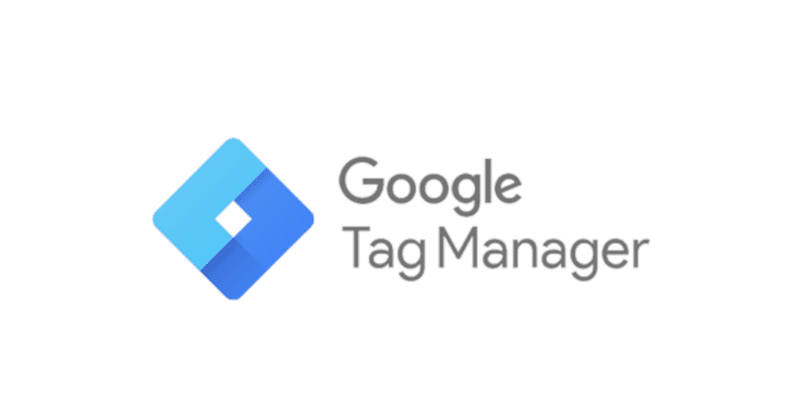
キャプチャで紹介!GTMのイベント発火設定・基本の「き」!
※この記事は初心者~中級者向けの記事です。
Google タグマネージャー(以下GTM)のイベント設定とは?
PVやセッション数はわかるけど、特定ボタンをクリックした人を計測したい。
特定の商品ページを価格帯ごとに閲覧ユーザーを分けて分析したい。
etc
Google アナリティクス(以下GA)は実装していても、上記のような疑問や課題を感じている方も多いのではないでしょうか。
ボタン計測や特定のユーザーを分けて分析するには「イベント設定」という特別な処理が必要です。
もし、イベント設定ができれば、精緻にKPIを計測できて分析の制度が向上したり、細かくユーザーリストを分けて広告配信に活かせる、といったメリットがあります。
しかし、Googleなどで「イベント計測 方法」などで検索しても、難しそうな設定が必要そうで断念した方もいらっしゃると思います。
そこで、今回の記事ではGTMのイベント計測の方法について、キャプチャつきで解説します。
イベント設定でできることって何?
GAで計測する単位を大きく分けるとおよそ3つに分類されます。
ユーザー単位
セッション単位
ヒット単位
これらを図解すると以下のようになり、イベントを計測する際の対象の大半はヒットに該当するユーザーアクションと想定されます。
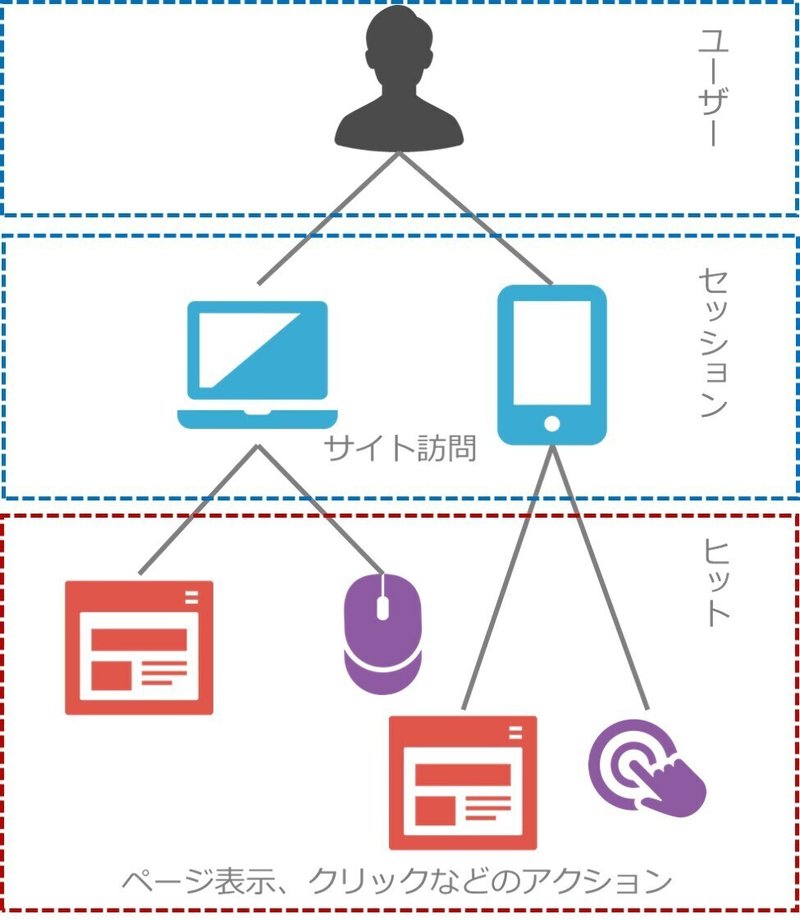
課題によって「取得したいイベント」の仕様は様々と考えられますが、
今回は実装回数も多く、比較的簡単で、しかも役に立つイベント「特定ボタンのクリック回数をイベント計測」をベースに解説します。
イベント設定のやり方の図解・設定事例~特定ボタンのクリック回数を計測する場合~
1.GTMにログインして新規タグの作成
タグの設定から「タグの種類」を『Google アナリティクス: ユニバーサル アナリティクス』に指定。「トラッキングタイプ」を『イベント』に切り替える。
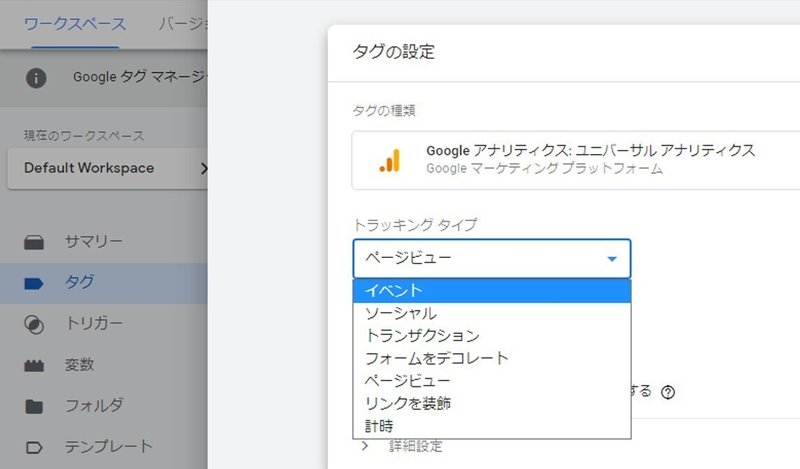
2.イベントのトラッキングパラメータを設定
以下画像の赤枠さえ設定できれば最低限はクリアです。
暫定として以下のように設定しました。
トラッキングタイプ:イベント
カテゴリ:任意の文字列
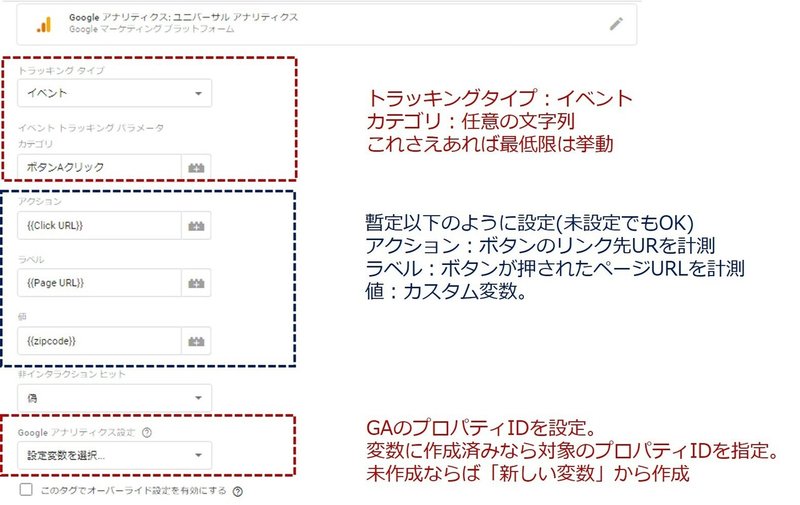
3.UAプロパティIDの参照
GTM上で下記のように設定します。
これが正しいIDでないとGAでイベントの確認ができなくなるので要注意です。
※ すでにプロパティIDを取得する変数を作成済みの場合はそちらを指定。
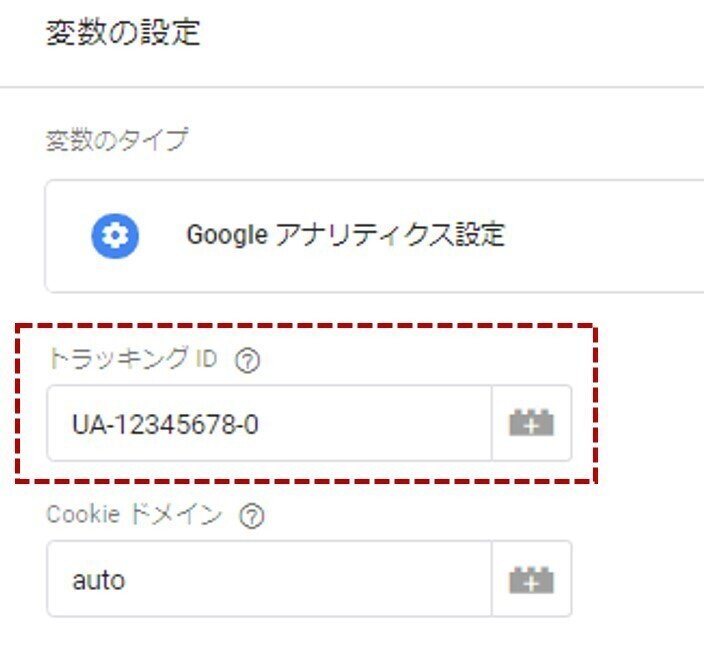
GA(UA)のプロパティIDは以下の図を参照に取得しましょう。
※ 以下はGAの管理画面です。歯車マークからプロパティにアクセスして確認ください。
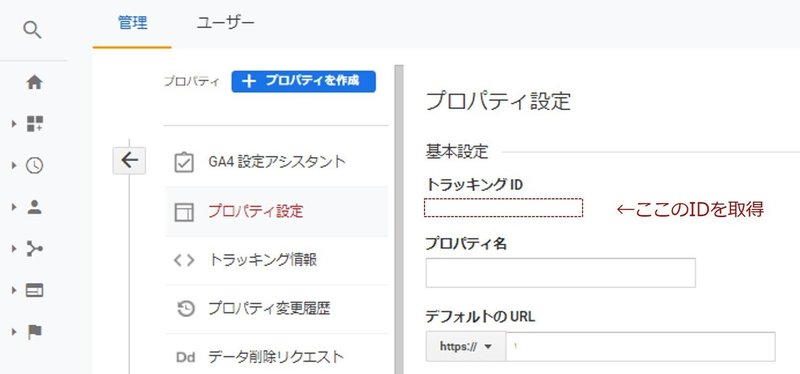
4.トリガーの設定
トリガーを新規作成し、「トリガータイプ」を『クリック すべての要素』を選択。
以下のようにそのクリックの「リンク先」を指定することでクリックが発生したイベントを計測できます。
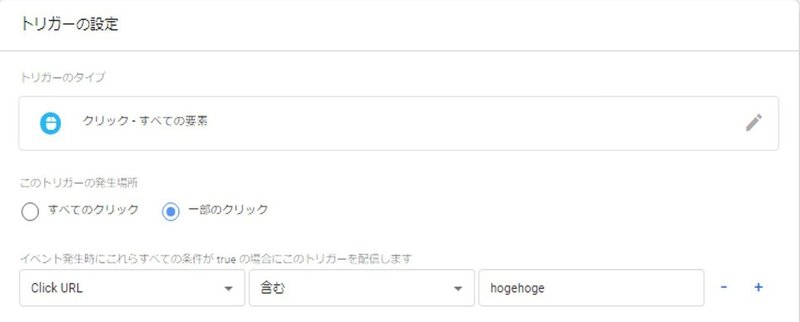
5.タグのアクティブ化
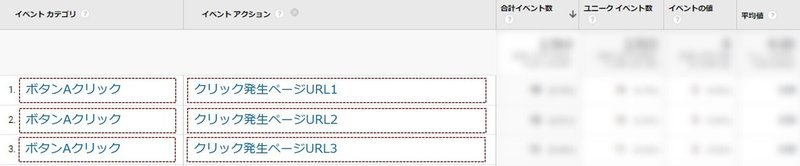
まとめ
GAのイベント計測はユーザー行動を把握する手がかりとなるため重要
CVほどではないが計測しておきたい指標はイベント化すると把握しやすくなる。
GTMを活用すれば簡単にイベント計測が可能。
今回はGTMを活用したGAでのイベント計測に関してご紹介してきました。
比較的導入しやすい部分について記載しておりますので、ぜひご活用ください。
とはいえ、「自前で設定するのはハードルが高い」「その指標を計測したときのビジネス上のメリットが見えない」など課題は各社各様にあると思われます。
そこで、NTTデータ・スマートソーシングではリスティング広告のアカウント無料診断に加え、GAの無料診断などを承っています。
無料相談の詳細はこちらをご確認ください。
それではまた次回!
Written by Y・S

